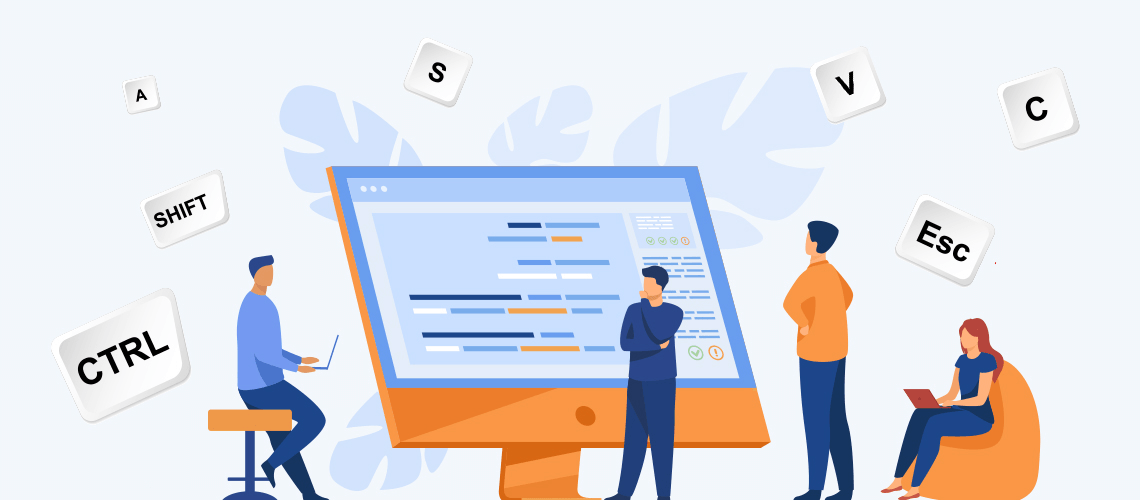Die Hilfefunktion und die F1-Taste waren seit jeher eng verbundene Gesellen in Windows Anwendungen. So auch in EssentialPIM. Jedoch trennt EPIM diese Verbindung mit der neuesten Version 9.9.7.
Die F1-Funktion steht jetzt als benutzerdefiniertes Tastenkürzel zur Verfügung, das Sie über das Menü zuweisen können: Extras > Optionen > Tastenkombinationen. Wenn Sie alte Angewohnheiten nicht lassen können und die F1-Taste als Hilfe belassen wollen … nicht verzweifeln. F1 wird weiterhin die Hilfe hervorholen, wenn Sie die Taste nicht einer anderen Funktion zuweisen. Die Hilfe ist außerdem über das Menü erreichbar: Hilfe > Inhalt.
Diese Innovation ist DIE Gelegenheit, sich eine weitere Funktionstaste genauer anzusehen, dessen Rolle jüngst erweitert wurde.
F3 wird zu „weitersuchen“
Schon in EPIM Version 3.7 (2010), war Shift+F3 die Tastenkombination, um in Notizen den Schreibstil zu wechseln (Shift+F3 ist die Tastenkombination für das Icon in der Notizen-Symbolleiste (Abbildung 1) und ist in anderen Modulen nicht aktiv). Die Funktionstaste F3 wurde vielseitiger mit Version 9.6, als sie der Funktion zum Weitersuchen zugewiesen wurde. Über eine Tastenkombination gestaltet sich das Weitersuchen viel einfacher. Um sich dies klar zu machen, hilft ein Vergleich, damit, wie die Suche zuvor funktionierte.
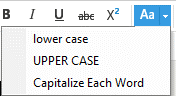
Abb. 1. Das Icon zum Ändern des Schreibstils. Shift+F3 ist sein Tastenkürzel.
Suchen (Strg+F) öffnet einen Dialog, in den Sie den Suchtext eingeben und den Suchbereich einstellen (Abbildung 2). In früheren Versionen funktionerte das Weitersuchen, solange dieses Dialogfenster offen blieb; man drückte dazu stets die Weitersuchen-Schaltfläche. Aber das Dialog-Fenster blockierte solange den Text, der dahinter lag und so war es ev. notwendig das Fenster zur Seite zu ziehen, um Suchtreffer zu sehen.
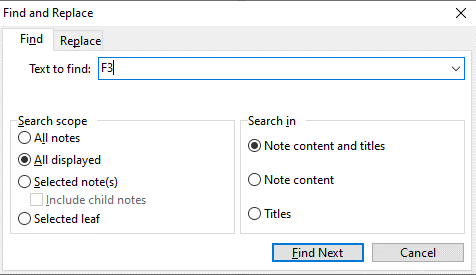
Abb. 2. Das Suchen-Dialogfenster.
Ab Version 9.9.7 können Sie das Dialog-Fenster schließen, dank der Belegung der Funktionstaste F3. Denn sobald Sie die Suchkriterien vervollständigt und die Suche begonnen haben sowie die Suche das erste Mal erfolgreich war, können Sie das Fenster über die Abbrechen-Schaltfläche schließen. Anschließend können Sie über F3 ein um’s andere mal weitersuchen. Die Suchtreffer sind jetzt sichtbar, weil das Dialog-Fenster aus dem Weg ist.
Mehr zum Suchen und die F3 Taste
Hier noch ein paar weitere Punkte zur Suchen-Funktion und die F3 Taste.
- Wenn Sie eine Notiz in ihrem eigenen Fenster öffnen, geht EPIM davon aus, dass Sie nach Inhalten in dieser Notiz suchen. Deshalb entfernt EPIM die Optionen zur Auswahl des Suchbereichs aus dem Dialogfenster (Abbildung 3). Die Suche beschränkt sich dann auf die geöffnete Notiz.

Abb. 3. Das Dialog-Fenster der Suche, bei einer Notiz in ihrem eigenen Fenster. - Die Suche (Strg-F) funktioniert in Aufgaben, Kontakten und Passwörtern nur, wenn Sie ein Objekt öffnen. Innerhalb eines Objektes, in diesen Modulen, funktioniert die Suche in Textfeldern, und der Suchbereich ist das Feld, in dem sich der Cursor befindet. F3 zum Weitersuchen, verhält sich unter diesen Bedingungen genauso wie in der Notizen-Symbolleiste.
- Im Kalendermodul betätigen Sie Strg-F, unabhängig davon welche Ansicht Sie benutzen, und der Suchdialog öffnet sich. Wenn EPIM den gesuchten String findet, wechselt das Modul zur Tabellenansicht, hebt die Treffer hervor und stellt den Suchstring in der Suchbox, oben rechts, ab.
Das folgende Video demonstriert dieses Feature in den verschiedenen Kalender-Ansichten.
- Der Suchen-Dialog ist anders im Mail-Modul (Abbildung 4), wo die Suche auf die momentane geöffnete Nachricht beschränkt ist. Der Suchdialog lässt deshalb Suchbereichs-Optionen außen vor, bietet aber an, alle gefundenen Strings hervorzuheben. Mit den Schaltflächen Zurück und Weiter bewegen Sie sich durch die Fundstellen; die F3-Funktion steht im Mail-Modul nicht zur Verfügung.
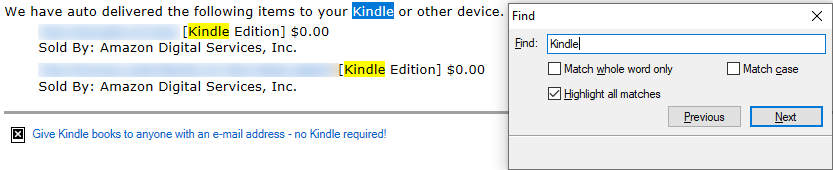
Abb. 4. Der Suchen-Dialog im Mail-Modul, mit einem Bsp. mit hervorgehobenen Treffern. - Sie können die Weitersuchen-Funktion von F3 auf eine andere Taste legen, über die Tastenkombinationen.
Die Suche ist einer von 3 Wegen, um an Informationen zu gelangen; der Unterschied dabei ist der Suchbereich.
- Die normale Standardsuche hat die kleinste Reichweite und durchsucht hauptsächlich das momentane Objekt.
- Das Suchfeld durchsucht das ganze Modul, auch dann, wenn da verschiedene Listen sind, wie in Aufgaben oder Notizen.
- Die erweiterte Suche (Menü: Extras > Erweiterte Suche oder Strg+Shift+F bietet die größte Reichweite, indem sie die komplette Datenbank durchsucht. Hier gibt es auch die Möglichkeit, Abfragen zu speichern, und erspart so viel Zeit für Suchvorgänge, die Sie öfter durchführen.